Jak zobrazit pouze poslední 4 číslice čísla sociálního zabezpečení (ssn) v aplikaci Excel?
Kvůli zachování soukromí čísla sociálního zabezpečení má mnoho uživatelů aplikace Excel tendenci zobrazovat pouze poslední 4 číslice čísla ssn v aplikaci Excel. Tento článek vám ukáže způsoby, jak skrýt všechna čísla čísla ssn kromě posledních 4 číslic v aplikaci Excel.
Zobrazit pouze poslední 4 číslice ssn se vzorcem
Zobrazit pouze poslední 4 číslice ssn s kódem VBA
Smažte všechny číslice ssn kromě posledních 4 číslic pomocí Kutools pro Excel
Zobrazit pouze poslední 4 číslice ssn se vzorcem
Následující vzorec vám pomůže zobrazit pouze poslední 4 číslice ssn v aplikaci Excel. Postupujte prosím následovně.
1. Vyberte prázdnou buňku a zadejte vzorec =RIGHT(A2,4) do řádku vzorců a poté stiskněte vstoupit klíč. Viz snímek obrazovky:
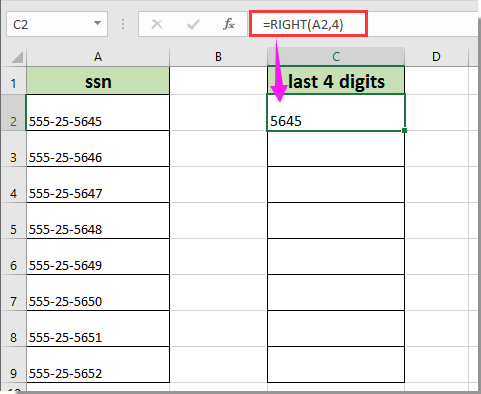
Poznámka: Ve vzorci je A2 buňka obsahující číslo sociálního zabezpečení.
2. Pokračujte ve výběru první buňky výsledků, přetažením rukojeti výplně dolů zobrazte všechny výsledky, jak ukazuje následující snímek obrazovky.

Snadno smažte všechny číslice ssn kromě posledních 4 číslic v aplikaci Excel:
S Odebrat podle polohy užitečnost Kutools pro Excel, můžete odstranit všechny číslice ssn kromě posledních 4 číslic, jak je uvedeno níže.
Stáhněte si a vyzkoušejte to hned! (30denní bezplatná trasa)

Zobrazit pouze poslední 4 číslice ssn s kódem VBA
Následující kód VBA vám pomůže automaticky zobrazit pouze poslední 4 číslice při zadávání čísla sociálního zabezpečení. Postupujte prosím následovně.
1. V listu, který chcete zobrazit pouze poslední 4 číslice čísla sociálního zabezpečení, klikněte pravým tlačítkem na kartu listu a klikněte na Zobrazit kód z nabídky pravého tlačítka myši. Viz screenshot:

2. V Microsoft Visual Basic pro aplikace zkopírujte níže uvedený kód VBA do okna Kód.
Kód VBA: Zobrazit pouze poslední 4 číslice čísla sociálního zabezpečení v aplikaci Excel
Private Sub Worksheet_Change(ByVal Target As Range)
Dim I As Long
Dim xVal As String
On Error Resume Next
If Intersect(Target, Range("A:A")) Is Nothing Then Exit Sub
Application.EnableEvents = False
For I = 1 To Target.Count
If Len(Target(I).Text) >= 4 Then
Target(I).Value = Right(Target(I).Value, 4)
End If
Next
Application.EnableEvents = True
End SubPoznámka: V kódu je A:A sloupec, do kterého zadáte číslo sociálního pojištění. Změňte jej podle potřeby.
3. zmáčkni Další + Q klávesy pro opuštění Microsoft Visual Basic pro aplikace okno.
Od této chvíle se při zadávání rodného čísla do buněk ve sloupci A automaticky skryjí všechny číslice kromě posledních 4 čísel.
Smažte všechny číslice ssn kromě posledních 4 číslic pomocí Kutools pro Excel
Z čísla sociálního pojištění můžete odstranit všechna čísla kromě posledních 4 číslic s Odebrat podle polohy užitečnost Kutools pro Excel. Postupujte prosím následovně.
Před aplikací Kutools pro Excel, Prosím nejprve si jej stáhněte a nainstalujte.
1. Vyberte všechny buňky obsahující čísla sociálního pojištění a poté klepněte Kutools > Text > Odebrat podle polohy.

2. V Odebrat podle polohy dialogové okno vyberte Zleva možnost v Pozice určete, jak čísla odstraníte zleva v Čísla pole (zde zadávám číslo 7) a poté klikněte na OK knoflík. Viz screenshot:

Poté se z vybraných buněk odstraní všechna čísla kromě posledních 4 číslic.
Pokud chcete mít bezplatnou (30denní) zkušební verzi tohoto nástroje, kliknutím jej stáhněte, a poté přejděte k použití operace podle výše uvedených kroků.
Nejlepší nástroje pro produktivitu v kanceláři
Rozšiřte své dovednosti Excel pomocí Kutools pro Excel a zažijte efektivitu jako nikdy předtím. Kutools for Excel nabízí více než 300 pokročilých funkcí pro zvýšení produktivity a úsporu času. Kliknutím sem získáte funkci, kterou nejvíce potřebujete...

Office Tab přináší do Office rozhraní s kartami a usnadňuje vám práci
- Povolte úpravy a čtení na kartách ve Wordu, Excelu, PowerPointu, Publisher, Access, Visio a Project.
- Otevřete a vytvořte více dokumentů na nových kartách ve stejném okně, nikoli v nových oknech.
- Zvyšuje vaši produktivitu o 50%a snižuje stovky kliknutí myší každý den!
